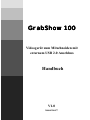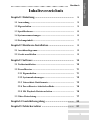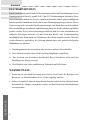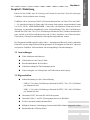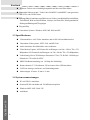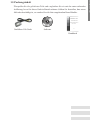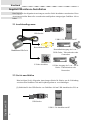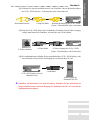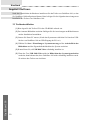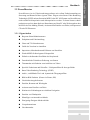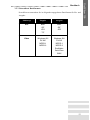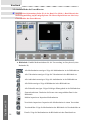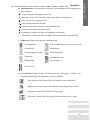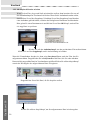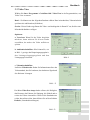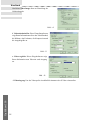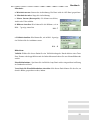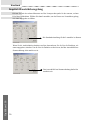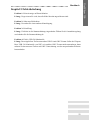Videogerät zum Mitschneiden mit
externem USB 2.0 Anschluss
Handbuch
GrabShow 100GrabShow 100
GrabShow 100GrabShow 100
GrabShow 100
V1.0
200000700077


GrabShow 100
3
Handbuch
Inhaltsverzeichnis
Kapitel 1 Einleitung ........................................................... 5
1.1 Anwendung ............................................................................... 5
1.2 Eigenschaften ............................................................................ 5
1.3 Spezifikationen.......................................................................... 6
1.4 Systemvoraussetzungen ........................................................... 6
1.5 Packungsinhalt.......................................................................... 7
Kapitel 2 Hardware-Installation ...................................... 8
2.1 Anschlussdiagramm ................................................................. 8
2.2 Geräte anschließen ................................................................... 8
Kapitel 3 Software............................................................. 10
3.1 Treiberinstallation .................................................................... 10
3.2 PowerDirector ........................................................................... 11
3.2.1 Eigenschaften.................................................................... 11
3.2.2 Systemanforderungen ...................................................... 12
3.2.3 Unterstützte Dateiformate............................................... 13
3.2.4 PowerDirector Arbeitsoberfläche ................................... 14
3.2.5 Mit Playback-Dateien arbeiten ....................................... 16
3.3 Video-Betrachtung.................................................................... 17
Kapitel 4 Lautstärkeregelung ........................................... 20
Kapitel 5 Fehlerkorrektur ................................................ 21

GrabShow 100
4
Handbuch
FCC-WARNHINWEIS
Dieses Gerät wurde geprüft und für übereinstimmend mit den Einschränkungen eines
Digitalgeräts der Klasse B, gemäß Teil 15 der FCC-Bestimmungen, befunden. Diese
Einschränkungen haben den Zweck, einen hinreichenden Schutz gegen schädigende
Interferenzen bei Installation des Geräts in einer Wohnungumgebung zu bieten. Dieses
Gerät erzeugt und verwendet Hochfrequenzenergie, und kann diese auch abstrahlen.
Bei unsachmäßiger Installation und Bedienung kann der Funkverkehr empfindlich
gestört werden. Es ist jedoch nicht ausgeschlossen, daß bei einer besteimmten In-
stallation Störungen auftreten. Ob das Gerät den Radio- oder Ferhsehempfang
empfindlich stört, kann durch ein Zurücksetzen des Geräts ermittelt werden. Überdies
werden Benutzer angehalten, die Störung anhand einer oder mehrerer folgender
Maßnahmen zu beheben:
1. Empfangsantenne neu ausrichten oder an einem anderen Ort aufstellen.
2. Den Abstand zwischen dem Gerät und dem Empfänger vergrößern.
3. Das Gerät an eine Steckdose anschließen, deren Stromkreis nicht auch den
Empfänger mit Strom versorgt.
4. Den Händler oder einen qualifizierten Techniker um Hilfe bitten.
WARNHINWEIS:
1. Änderungen oder Modifizierungen an dieses Gerät kann die Befugnis des
Benutzers zur Inbetriebnahme dieses Geräts ungültig machen.
2. Sofern erforderlich, müssen abgeschirmte Interfacekabel und ein Wechselstrom-
Netzanschluß- Adapter verwendet werden, um den Emissionseinschränkungen
zu entsprechen.

GrabShow 100
5
Handbuch
Kapitel 1 Einleitung
Haben Sie das Gefühl, dass die Leistung von Geräten nie ausreicht? Seien Sie unbesorgt!
GrabShow 100 bietet Ihnen mehr Leistung.
GrabShow 100 ist ein externer USB 2.0 Gerät zum Mitschneiden von Video. Über den USB 1.
1 / 2.0 Anschluss können Sie Daten ohne Verzerrung direkt und im entsprechenden Format
von VCD / DVD / VIDEOREKORDER / Camcorder oder ähnlichen Geräten auf den PC
übertragen. Es unterstützt Aufnahmen in voller Videoauflösung (720 x 480 x 30 Bildern pro
Sekunde für NTSC oder 720 x 576 x 25 Bildern pro Sekunde für PAL). Darüber hinaus kann es
ganz einfach an den Koaxialkabelstecker und S-Video-Anschluss von Videorekordern,
Camcordern, Videospielen und anderen Videoquellen angeschlossen werden.
Das Programm GrabShow gibt die echten Video- / Audiodaten auf Ihrem PC wieder. Außerdem
können Sie mit den mitgelieferten Hilfsprogrammen die Wiedergabe auf Ihrem PC anpassen
und steuern. GrabShow 100 bietet Ihnen sehr leistungsfähige Videoanwendungen.
1.1 Anwendungen
Video aufnehmen und editieren
Videokonferenz oder Video-E-Mail
Einzelbildaufnahmen für Fotoalben
Videoüberwachung für Überwachungssysteme
Videowiedergabe von Videospielen auf Tischrechnern oder Laptops
1.2 Eigenschaften
Videoaufzeichnung in voller Videoauflösung
- USB 2.0: 720 x 480 x 30 Bildern pro Sekunde für NTSC, 720 x 576 x 25 Bildern
pro Sekunde für PAL
- USB 1.1: 320 x 240 x 30 Bildern pro Sekunde für NTSC, 320 x 288 x 25 Bildern
pro Sekunde für PAL
Unterstützt NTSC, PAL und SECAM Videosysteme
Unterstützt USB 1.1 und 2.0, Übertragungsraten bis zu 480 Mbit/s
S-Video-Anschluss und Koaxialanschluss
Helligkeit, Kontrast, Farbsättigung, Farbton und Schärfe können eingestellt werden
Stromzufuhr über USB-Anschluss

GrabShow 100
6
Handbuch
Software-Treiber sind vollständig kompatibel mit Microsoft DirectShow
Unterstützt Software Audio / Video Codec für MPEG 1 und MPEG 2 zum generieren
von VCD- oder DVD-Filmen
Leistungsfähige Funktionen zum Editieren von Videos, einschließlich Spezialeffekten,
Titeleffekten, Bild-im-Bild-Effekten, Zeitlupe und Zeitraffer, Hintergrundmusik,
Hintergrundfärbung und Übergängen
Plug and Play
Unterstützte Systeme: Windows 98SE, ME, 2000 und XP
1.3 Spezifikationen
Videoanschlüsse: ein S-Video-Anschluss und ein RCA Koaxialkabelstecker
Unterstützte Videosysteme: NTSC, PAL und SECAM
Audio-Anschluss über Miniklinke oder Audiokarte
Video Motion Capture: AV I-Format für Auflösungen von 160 x 120 bis 720 x 576
Bildpunkten, PG-Format für Auflösungen von 320 x 240 bis 720 x 576 Bildpunkten
Videoleistung: Bis zu 25 Bildern pro Sekunde bei 720 x 576 für PAL, 30 Bilder pro
Sekunde bei 720 x 480 für NTSC
MPEG Bit-Rateneinstellung von 192 kbps bis 10000 kbps
Stromverbrauch: 5 V Gleichstrom, 250 mA (max.) über USB-Anschluss
2 LED zur Anzeige von Strom- und Verbindungsstatus
Abmessungen: 81 mm x 56 mm x 31 mm
1.4 Systemvoraussetzungen
PC mit USB 2.0 Anschluss
Pentium III 500 oder höher und 128 MB Arbeitsspeicher
Windows 98SE / ME / 2000 / XP
Audiokarte

GrabShow 100
1.5 Packungsinhalt
Überprüfen Sie die gelieferten Teile und vergleichen Sie sie mit der unten stehenden
Auflistung, bevor Sie dieses Gerät in Betrieb nehmen. Sollten Sie feststellen, dass etwas
fehlt oder beschädigt ist, so wenden Sie sich bitte umgehend an Ihren Händler.
Handbuch
GrabShow 100-Gerät
Video Grabber Box
With External USB 2.0
USER’S GUIDE
V1.0
GrabShow 100
Software

GrabShow 100
8
Handbuch
Kapitel 2 Hardware-Installation
Bitte folgen Sie den folgenden Anweisungen, um alles für die Installation vorzubereiten. Diese
Anweisungen helfen Ihnen alles vorzubereiten und Spaß am einzigartigen GrabShow 100 zu
haben:
2.1 Anschlussdiagramm
2.2 Geräte anschließen
Bitte befolgen Sie die folgenden Anweisungen Schritt für Schritt, um die Verbindung
zwischen dem GrabShow 100 und Peripheriegeräten zu vervollständigen:
(1) Schließen Sie den USB-Stecker von GrabShow 100 am USB-Anschluss des PCs an.
GrabShow 100-Gerät
Koaxialkabelausgang des VCD- /
DVD-Geräts / Videorekorders oder
Camcorders
USB1.1/2.0 Anschluss am PC
S-Video-Ausgang des VCD- / DVD-
Geräts / Videorekorders oder
Camcorders
TTL
TTL
USB1.1/2.0 Anschluss am PC
USB-Stecker
USB-Stecker
Koaxialkabelstecker
S-Video-Anschluss

GrabShow 100
9
Handbuch
Koaxialkabelstecker
(2) Schließen Sie den Koaxialkabelstecker von GrabShow 100 am Koaxialanschluss
des VCD- / DVD-Spielers / Videorekorders oder Camcorders an.
Koaxialkabelausgang des VCD- / DVD-
Geräts / Videorekorders oder Camcorders
(3) Wenn Ihr VCD / DVD-Spieler oder ein ähnliches Gerät über einen S-Video-Ausgang
verfügt, dann können Sie GrabShow 100 auch über ein S-Video-Kabel.
(4) Für Audiofunktionen schließen Sie das Audiokabel Ihres VCD- / DVD-Spielers oder
eines ähnlichen Gerätes direkt am Eingang der Audiokarte Ihres PCs an.
S-Video-Anschluss
))
))
) GrabShow 100 unterstützt kein Audio Switching. Schließen Sie das Audiokabel des
entsprechenden Gerätes direkt am Eingang der Audiokarte des PCs an, wenn Sie die
Audiofunktionen benützen.
S-Video-Kabel S-Video-Ausgang des VCD- / DVD-
Geräts / Videorekorders oder Camcorders
VCD- /DVD-Spieler oder ein
ähnliches Gerät
AudioKabel
Audioeingang der
Audiokarte des PCs
Composite Kabel

GrabShow 100
10
Handbuch
Kapitel 3 Software
Nach dem Anschließen der Hardware installieren Sie den Treiber von GrabShow 100, so dass
Sie GrabShow 100 konfigurieren können. Bitte befolgen Sie die folgenden Anweisungen zur
Installation des Treibers von GrabShow 100:
3.1 Treiberinstallation
(1) Bitte legen Sie die Treiber-CD in das CD-ROM-Laufwerk ein.
(2) Der Autorun-Bildschirm erscheint. Befolgen Sie die Anweisungen am Bildschirm um
mit der Installation fortzufahren.
(3) Starten Sie Ihren PC erneut. (Nach dem Systemstart schließen Sie bitte den USB-
Stecker von GrabShow 100 am USB-Eingang des PCs an.)
(4) Wählen Sie Start / Einstellungen / Systemsteuerung auf der Arbeitsfläche des
Bildschirms und der Eigenschaftenbildschirm des Systems erscheint.
(5) Kontrollieren Sie, ob USB 2800 Video vollständig installiert ist.
(6) Wenn der Text USB 2800 Video nicht im Bildschirm der Systemeigenschaften
erscheint, dann bedeutet das, dass GrabShow 100 nicht vollständig installiert wurde.
Sie müssen den Treiber neu einrichten.

GrabShow 100
11
Handbuch
3.2 PowerDirector
PowerDirector ist ein Videobearbeitungssoftware mit vollem Funktionsumfang zur
Steuerung und Kontrolle Ihrer eigenen Filme. Wegen seiner Smart Video Rendering
Technologie (SVRT) müssen Szenen im MPEG- oder DV AV I-Format von PowerDirector
nicht zusätzlich komprimiert und dekomprimiert werden. Es kann Szenen schnell
produzieren und sie dann direkt zur Betrachtung auf dem PC oder Web ausgeben oder
mit Hilfe des Disc Making Wizard (=Assistent zum Erstellen von Disks) sie bequem auf
CD oder DVD brennen.
3.2.1 Eigenschaften
Bequeme Schnellfunktionstasten
Farbpalette und Farbeinstellung
Gitter und TV-Sicherheitszone
Größe der Vo rschau ist einstellbar
Importieren, Mitschneiden und Editieren von überall her
Direkt MPEG für überlegenen Videoqualität
Einfach zu bedienende Oberfläche des Storyboards
Fortschrittliche Technik zur Erfassung von Szenen
Trimmmodus mit Funktion zum Aufteilen von Videos
Spezielle Funktionen und Zeitraffer- / Zeitlupeneffekte für bewegte Bilder
Smart Video Rendering Technology (SVRT)
Audio-, verblüffende Titel- und dynamische Übergangseffekte
Bild-im-Bild-Funktion (Picture-in-Picture, PiP)
Verschieden Ausgabeformate
Erstellen, Brennen und Wiedergabe
Assistent zum Erstellen von Disks
Schrittweise Verbindungen zur einfachen Navigation
Erstellen von Filmkapiteln
Hinzufügen von interaktiven Menüs
Einzigartige Designer-Menüvorbilder
Fotopräsentationen
Vo rschaumodus

GrabShow 100
12
Handbuch
3.2.2 Systemvoraussetzungen
Windows 98SE, ME, 2000, XP
Pentium II 450 oder besser
200 MB freie Festplattenkapazität
Geräte zum Mitschneiden von Video (optional)
Mitschneidekarten (PCI, USB, FireWire oder andere FireWire-Formate)
Digitaler Camcorder oder digitaler Videorekorder
Analoge Camcorder oder Videorekorder in 8 mm, Hi8, VHS-C oder Beta-For-
mat
Digitale Kamera
PC-Kamera
Wiedergabe
Internet Streaming: Pentium II 266 mit MMX Technologie, Microsoft Windows
Media Player 7.0, IE 5.0
Fotoalbum: Pentium II 266 mit MMX Technologie
Erstellen von DVD- und CD-Filmen
Unterstützt die wichtigsten Aufzeichnungsformate
Betrachten von Filmen auf PC oder TV
Automatische Ausführung von DVD

GrabShow 100
13
Handbuch
Medientyp Eingabe Ausgabe
Bild BMP
GIF
JPG
TIF
BMP
GIF
JPG
Video Windows AVI
DV AVI
MPEG-1
MPEG-2
Windows AVI
DV AVI
MPEG-1
MPEG-2
RealVideo
QuickTime
WMV
3.2.3 Unterstützte Dateiformate
PowerDirector unterstützt die im folgenden angegebenen Dateiformat für Ein- und
Ausgabe:

GrabShow 100
14
Handbuch
3.2.4 Arbeitsfläche des PowerDirector
))
))
) Ausführlicher Information finden Sie in der Datei Lies Mich (= Read Me)oder der
Bedienungsanleitung auf der mitgelieferten CD. Dieses Kapitel bietet nur eine kurze
Übersicht über den PowerDirector.
A
B
C
D
A. Bibliothek: Enthält Medienrohdaten für die Verwendung im Storyboard (siehe
Buchstabe D).
Details: Zeigt die Mediendateien der Bibliothek mit den Dateidetails an.
Alle Mediendateien anzeigen: Zeigt alle Mediendateien in der Bibliothek an.
Alle Videodateien anzeigen: Zeigt alle Videodateien in der Bibliothek an.
Alle Audiodateien anzeigen: Zeigt alle Audiodateien in der Bibliothek an.
Alle Bilder anzeigen: Zeigt all Bilddateien in der Bibliothek an.
Alle Farbtafeln anzeigen: Zeigt all farbigen Hintergründe in der Bibliothek an.
Szenen detektieren: Detektiert die Szenen einer ausgewählten Datei in der
Bibliothek.
Medien importieren: Importiert Mediendateien
Verzeichnis importieren: Importiert alle Mediendateien in einem Verzeichnis
Vo rschaubilder: Zeigt die Mediendateien der Bibliothek als Vo rschaubilder an.

GrabShow 100
15
Handbuch
B. Vorschaufenster: Ermöglicht die Vorschau von Mediendateien, Übergängen und
Spezialeffekten.
Stopp: Stoppt die Wiedergabe einer Datei
Abspielen / Pause: Gibt eine Datei wieder, bzw. hält die Wiedergabe an.
Start: Springt zum Anfang der Datei.
Ende: Springt zum Ende der Datei.
Vorhergehendes Bild: Geht zum vorhergehenden Bild
Nächstes Bild: Geht zum nächsten Bild
Aufnehmen: Zeichnet eine Datei auf (abhängig vom Modus)
Übernehmen: Übernimmt einen Abschnitt in das Storyboard (wenn zutreffend)
C. Modusrad: Schaltet zwischen den Editiermodi um
Vorschaumodus
Trimmmodus
Geschwindigkeitsmodus
Titelmodus
Effektemodus
Bild-im-Bild-Modus Picture-in-Picture (PiP)
Audiomodus
Übergangsmodus
Mitschneidemodus
Film produzieren
Diskassistent
D. Storyboard: Enthält fertige Medienabschnitte, Übergänge, Effekte und
Anwendereinstellungen, die zusammen einen Film ergeben.
Film abspielen: Spielt Ihren Film ab (Vorschau vor der Produktion)
Hauptwasserzeichen: Aktiviert den Modus für das Hauptwasserzeichen
Hauptaudio: Aktiviert den Modus für Hauptaudio
Nach links / rechts rollern: Bewegt das Storyboard nach links / rechts

GrabShow 100
16
Handbuch
3.2.5 Mit Playback-Dateien arbeiten
Wenn Sie den Film, der gerade läuft, mitschneiden wollen, dann brauchen Sie nur auf
den Aufnahmeknopf im Vo rschauteil zu klicken. Wenn Sie die Aufnahme beenden wollen,
dann klicken Sie auf den Stoppknopf. Nachdem Sie auf den Stoppknopf zum Beenden
einer Aufnahme geklickt haben, erscheint das Dialogfenster Dateiname des Mitschnitts.
Bitte geben Sie einen Dateinamen ein und klicken Sie auf den OK-Knopf, um den Film
als .mpg-Datei zu speichern.
Wenn die Filmaufnahme beendet ist, dann zeigt Storyboard Ihnen auch den Film, den Sie
aufgenommen haben. Doppelklicken Sie in Storyboard auf die Datei, die Sie sehen möchten.
Dann wird die ausgewählte Datei im Vo rschaufenster geöffnet. Klicken Sie auf den Abspielknopf
um mit der Wiedergabe der aufgezeichneten Datei zu beginnen.
Klicken Sie auf den Aufnahmeknopf, um den gewünschten Film aufzuzeichnen.
Klicken Sie auf den Stoppknopf, um die Aufzeichnung zu beenden.
Doppelklicken Sie auf die Datei, die Sie abspielen wollen.
Klicken Sie auf den Abspielknopf, um die aufgenommene Datei wiederzugeben.
Geben Sie einen Dateinamen ein.

GrabShow 100
17
Handbuch
Bild - 1
3.3 Video View
Wählen Sie Start / Programme / GrabShow 100 / Video View in der Programmleiste, um
Video View zu starten
Datei: Sie können aus den folgenden Punkten wählen: Datei mitschneiden, Videomitschnitt
speichern als und Beenden (Schließen)
Geräte: Dieser Punkt zeigt Ihnen alle Video- und Audiogeräte in Ihrem PC an, die über eine
Mitschneidefunktion verfügen.
Optionen:
a. Vorschau: Wenn Sie das Video abspielen
möchten, dann müssen Sie diesen Punkt
auswählen, da anders das Video aufhört zu
spielen.
b. Audiomitschnittfilter: Hier können Sie, wie
in Bild - 1 gezeigt, den Haupteingangspegelmix,
den Leitungseingangspegelmix und den
Leitungspegel einstellen.
c. Videomitschnittfilter:
Im Reiter Videodecoder finden Sie Informationen über den
Videostandard, den Sie benützen, das detektierte Signal und
die diktierten Leitungen.
Der Reiter Video Proc Amp erlaubt es Ihnen, die Helligkeit,
den Kontrast, den Farbton, die Sättigung, die Schärfe und so
weiter des Videos einzustellen. Wenn sie die Standardwerte
wieder herstellen wollen, dann klicken Sie auf den Schalter
Default (=Standardeinstellungen).
Bild - 2
Bild - 3

GrabShow 100
18
Handbuch
e. Videovergleich: Dieses Eingabefenster zeigt
Ihnen Information zum Videoein- und Ausgang
an.
Bild - 6
f. Videoeingang: Um das Videoquelle einschließlich Antenne oder S-Video einzustellen
Der Reiter Video Image dient zur Einstellung der
Bildwiedergabe.
Bild - 4
d. Videomitschnitt-Pin: Diese Einstellungsfenster
zeigt Ihnen Informationen über den Videostandard,
die Bildrate, den Farbraum, die Kompression und
die Ausgabegröße an.
Bild - 5

GrabShow 100
19
Handbuch
Mitschnitt:
a. Mitschnitt starten: Starten der Aufzeichnung. Die Datei wird als .AV I-Datei gespeichert.
b. Mitschnitt beenden: Stopp die Aufzeichnung.
c. Master Stream (Datenquelle): Sie können aus Keine,
Audio oder Video wählen.
d. Bildrate einstellen: Hier können Sie die Bildrate, wie in
Bild – 7 gezeigt, einstellen.
e. Zeitlimit einstellen: Hier können Sie, wie in Bild – 8 gezeigt,
ein Zeitlimit für die Aufnahme setzen.
Bildschirm:
Vollbild: Wählen Sie diesen Punkt für eine Vollbildwiedergabe. Durch drücken einer Taste
Ihrer Tastatur oder doppelklicken mit der linken Maustaste kehren Sie zum Normalbildmodus
zurück.
Einzelbildaufnahme: Speichern Sie ein Bild als .bmp-Datei mit der eingestellten Auflösung
im Standardverzeichnis.
Verzeichnis für Einzelbildaufnahme einstellen: Mit diesem Punk können Sie den Ort, an
dem die Bilder gespeichert werden, ändern.
Bild - 7
Bild - 8

GrabShow 100
20
Handbuch
Kapitel 4 Lautstärkeregelung
Klicken Sie mit der rechten Maustaste auf das Lautsprechersymbol in der unteren, rechten
Ecke Ihres Bildschirms. Wählen Sie dann Lautstärke, um das Fenster zur Lautstärkeregelung
wie unten angegeben zu öffnen.
Wenn Sie die Audiofunktion benützen wollen, dann müssen Sie die Line-In-Funktion, wie
unten angegeben, erlauben. Um die Line-In-Funktion zu aktivieren, darf das Auswahlfeld zur
Summschaltung nicht markiert sein.
Die Standardeinstellung für die Lautstärke ist Stumm.
Das Auswahlfeld zur Stummschaltung darf nicht
markiert sein.
Seite wird geladen ...
-
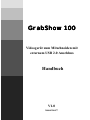 1
1
-
 2
2
-
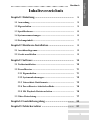 3
3
-
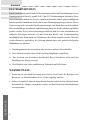 4
4
-
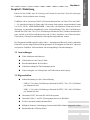 5
5
-
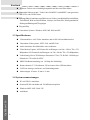 6
6
-
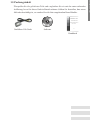 7
7
-
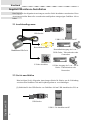 8
8
-
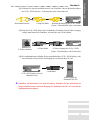 9
9
-
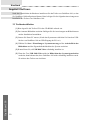 10
10
-
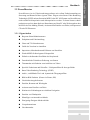 11
11
-
 12
12
-
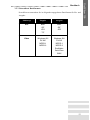 13
13
-
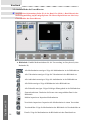 14
14
-
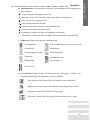 15
15
-
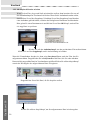 16
16
-
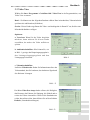 17
17
-
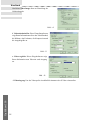 18
18
-
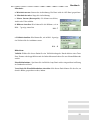 19
19
-
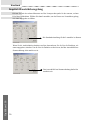 20
20
-
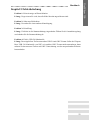 21
21
Andere Dokumente
-
DeLOCK 61769 Datenblatt
-
Approx APPGRABBERV2 Benutzerhandbuch
-
Samsung VP-DX10 Benutzerhandbuch
-
Samsung VP-DX10 Benutzerhandbuch
-
JVC GZ-MG77 Bedienungsanleitung
-
JVC GZ-MG47 Bedienungsanleitung
-
Lindy 32898 Benutzerhandbuch
-
Acer Extensa 3000 Benutzerhandbuch
-
Archos AV 700 TV Benutzerhandbuch
-
Samsung HT-XQ100 Benutzerhandbuch